Comment sauvegarder un iPhone avec iTunes
Quelle que soit la raison est de sauvegarder iPhone pourordinateur ou tout autre endroit, il est toujours utile. Que vous optiez pour un nouvel iPhone ou que vous souhaitiez simplement éviter que vos données ne soient perdues. Vous pouvez sauvegarder votre iPhone sur un ordinateur avec iTunes et sans iTunes. Apple Inc a fourni à ses utilisateurs iTunes et iCloud afin qu'ils puissent créer une sauvegarde de l'appareil, ce qui non seulement empêchera la perte de données de vous causer des inconvénients, mais vous aidera également à restaurer la sauvegarde sur d'autres appareils.
Dans cet article, nous allons donc apprendre à sauvegarder un iPhone sur iTunes. Nous vous proposons également un moyen de sauvegarder votre iPhone sans iTunes.
- Partie 1: Comment sauvegarder un iPhone avec iTunes
- Partie 2: Comment sauvegarder un iPhone sur un ordinateur sans iTunes
- Partie 3: Astuces: comment restaurer un iPhone / iPad à partir d'une sauvegarde
Partie 1: Comment sauvegarder un iPhone avec iTunes
Pour savoir comment sauvegarder un iPhone avec iTunes, vous devezdevra installer iTunes sur votre ordinateur. Une fois que vous avez établi une connexion sécurisée entre les deux périphériques, vous pouvez commencer la sauvegarde des données. Mais il ne faut pas oublier que la sauvegarde iTunes ne peut être créée qu'en laissant le périphérique faire confiance à l'ordinateur. Suivez ensuite les étapes ci-dessous:
Étape 1: Lancez iTunes sur l'ordinateur et assurez-vous de disposer de la dernière version de l'appareil. Ensuite, connectez votre appareil avec le logiciel. Le périphérique sera reconnu par iTunes et vous devrez cliquer sur l’icône du périphérique dans le panneau supérieur.
Étape 2: Lorsque vous cliquez sur le périphérique, l'onglet Résumé s'ouvre. En bas, vous verrez l’option Sauvegarder maintenant. Cliquez sur l'option et confirmez l'action.

Les données de l'appareil seront sauvegardées sur iTunes dans quelques minutes. Mais quelle que soit l'efficacité de la méthode, il y a aussi des inconvénients.
- iTunes n'autorise pas la sauvegarde sélective.
- iTunes ne conserve qu'une seule sauvegarde. C'est une sauvegarde incrémentielle.
- Certaines données ne peuvent pas être sauvegardées avec iTunes.
Pour ces raisons, de nombreux utilisateurs recherchent un autre outil iTunes pour sauvegarder leur iPhone sur un ordinateur sans iTunes.
Partie 2: Comment sauvegarder un iPhone sur un ordinateur sans iTunes:
Pour sauvegarder le périphérique iOS sans utiliser iTunes,les utilisateurs ont beaucoup d'alternatives pour cela. Tenorshare iCareFone est l'outil qui permet de sauvegarder les données d'un iPhone de manière sélective et d'enregistrer plusieurs sauvegardes sur ordinateur. De plus, sa fonction de sauvegarde est totalement gratuite.
Voici les étapes à suivre pour sauvegarder un iPhone sans iTunes avec iCareFone:
Étape 1: Commencez par télécharger le logiciel à partir du site Web et installez-le correctement sur votre appareil. Lancez ensuite le logiciel et connectez votre appareil au système. Lorsque le logiciel détecte le périphérique, passez à l'onglet Sauvegarde et restauration.
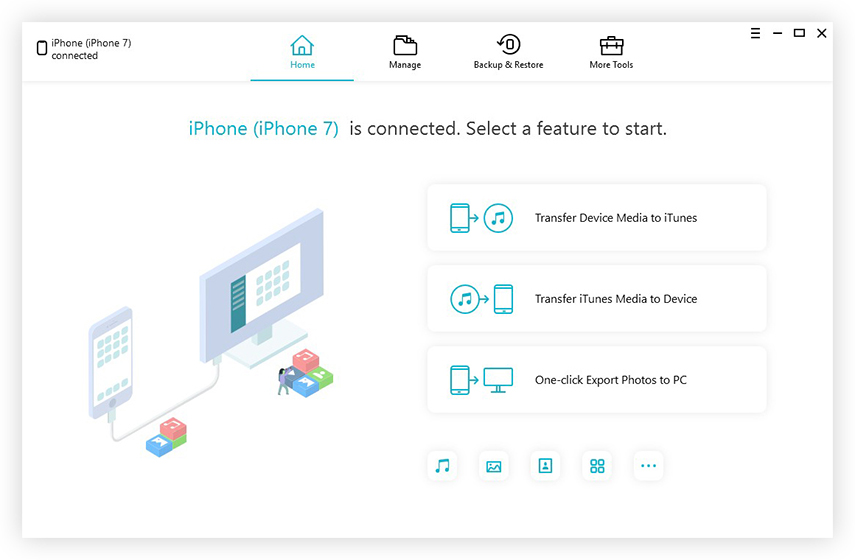
Étape 2: Les fichiers de l'appareil seront chargés dans l'interface. Vous pouvez effectuer une sauvegarde sélective de l'appareil. Vous pouvez également personnaliser l'emplacement cible où la sauvegarde sera enregistrée sous l'option Chemin de sauvegarde.
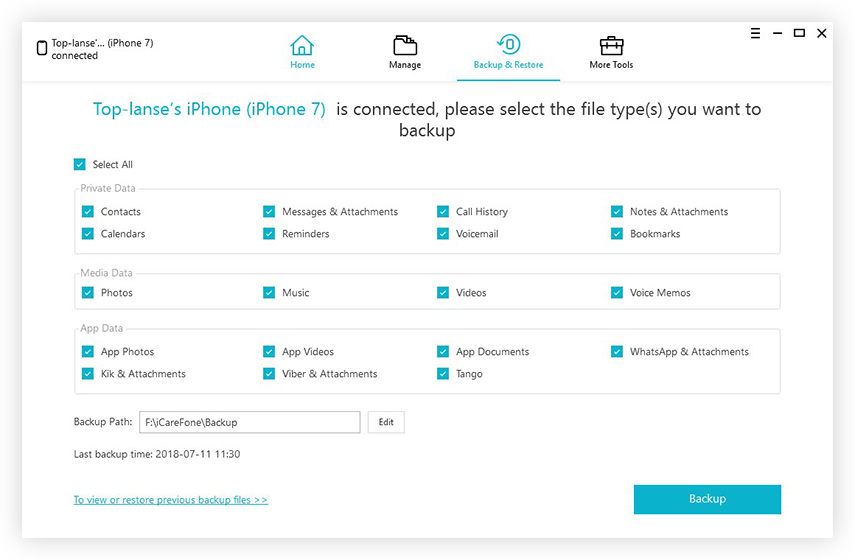
Étape 3: Enfin, appuyez sur le bouton Sauvegarder et attendez pendant que le logiciel sauvegarde les données sélectionnées de votre appareil.

Une fois la sauvegarde terminée, vous pouvez voir lesauvegardé les données et les restaurer quand vous le souhaitez. C'est la méthode la plus flexible et la plus rapide pour sauvegarder votre appareil. C’est donc comment sauvegarder l’iPhone sur Mac / Windows sans iTunes.
Partie 3: Astuces: comment restaurer un iPhone / iPad à partir d'une sauvegarde
Vous serez heureux que iCareFone ait également rendu la restauration de données sur iPhone extrêmement facile. La restauration ne nécessite pas iTunes ou iCloud. Suivez les étapes ci-dessous pour restaurer les données:
Étape 1: Lancez l'application sur votre système et connectez votre iPhone à l'ordinateur. Lorsque le logiciel détecte le périphérique, passez à l'onglet Sauvegarde et restauration. Les fichiers de sauvegarde précédents seront également listés à l'écran.

Étape 2: Vous pouvez sélectionner n'importe quel fichier de sauvegarde dans la liste et ouvrir la sauvegarde en cliquant sur l'option Afficher. Lorsque les données de sauvegarde sont affichées à l'écran, vous pouvez également avoir un aperçu des fichiers. Si les fichiers de sauvegarde iTunes sont cryptés, vous devez entrer le mot de passe de cryptage pour déverrouiller le fichier et afficher les données.
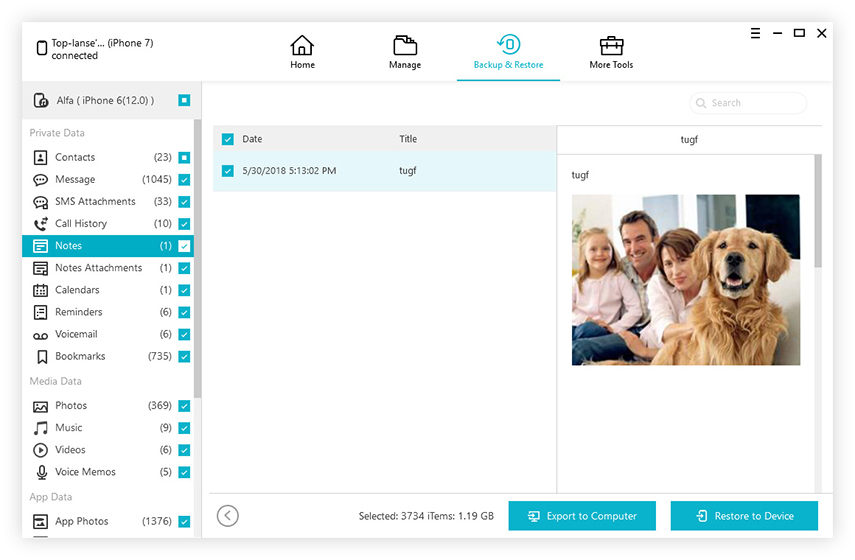
Étape 3: À partir des données affichées, vous pouvez sélectionner autant de fichiers que vous le souhaitez. Maintenant, vous devrez choisir où vous voulez que les données soient restaurées. Sélectionnez Exporter vers un ordinateur ou Restaurer vers un périphérique.

Si vous devez restaurer les données sur iPhone directement, vous pouvez le faire facilement avec cet outil. Même si vous avez des fichiers de sauvegarde iTunes, le logiciel peut lire ces fichiers et fournir les données souhaitées.
Le résultat final
En apprenant comment sauvegarder un iPhone avec ou sansiTunes, il sera facile de conserver une copie supplémentaire de vos fichiers de données. Désormais, vous n'avez plus à vous soucier de perdre les données de votre appareil. Tenorshare iCareFone offre un moyen plus souple de sauvegarder vos données. Outre la sauvegarde et la restauration d'un iPhone, ce logiciel complet prend en charge le transfert de fichiers entre un iPhone et un ordinateur, iTunes bibliothèque avec facilité, gérer les données iPhone et même résoudre les problèmes iOS.





![[Résolu] Déchiffrer la sauvegarde iPhone avec / sans mot de passe](/images/itunes-backup/solved-decrypt-iphone-backup-withwithout-password.jpg)



